
تحميل برنامج تحويل الفيديو الى GIF للايفون بجودة عالية
تحويل الفيديو إلى gif بجودة عالية للايفون
نوفر لك برنامج تحويل الفيديو الى GIF بجودة عالية، حيث يمكنك تحويل اي مقطع الى GIF بكل سهولة، مع اجراء التعديلات على مقطع الفيديو والفلاتر، عليك فقط تحميل برنامج تحويل الفيديو الى GIF للايفون والبدأ بالعمل في مشروعك وتحويل المقطع الى GIF بكل سهولة، تابع معنا وتخلص من كيف احول الفيديو الى GIF بشكل نهائي من خلال برنامج GIF Toaster الموجود في الشرح التالي.
تابع معنا خطوات تحويل الفيديو الى GIF
عند الانتهاء من تحميل برنامج تحويل الفيديو الى gif سوف تلاحظ وجود عدة خيارات للتحويل في البرنامج، حيث لا يقتصر ذلك على تحويل الفيديو الى جيف، بل تستطيع تحويل الصور الى gif، والمزيد من الخيارات كما يظهر امامك في الصورة التالية:
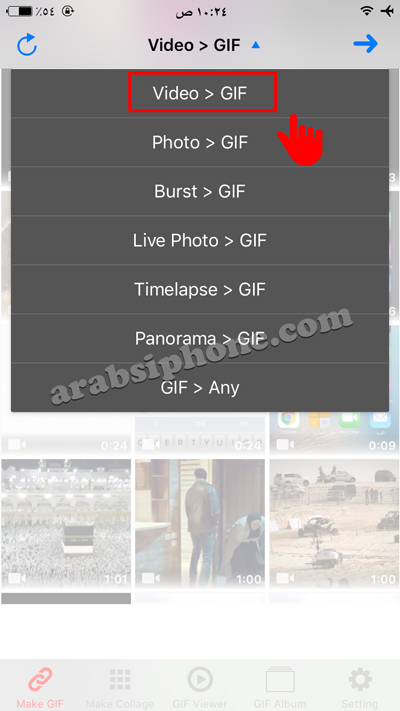
ولتحويل مقطع فيديو الى gif تستطيع اختيار مقاطع الفيديو التي ترغب بتحويلها الى جيف، من خلال تحديدها من ألبوم الصور من الايفون، تستطيع تحديد عدد كبير من الفيديوهات من الاستديو حيث يتجاوز عددها 50 مقطع واكثر، كما يظهر امامك في الصورة التالية:
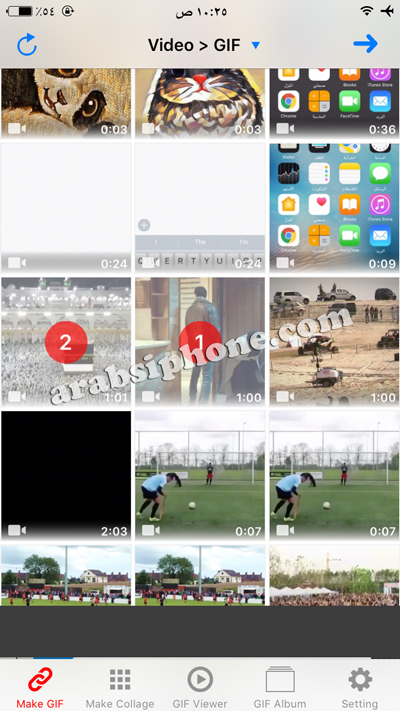
المزيد من الخيارات أمامك مع برنامج GIF Toaster
تستطيع بعد اختيار الفيديوهات التي ترغب بتحويلها الى جيف، ان تقوم بالتعديل عليها من خلال الخيارات التي تظهر أسفل مقطع الفيديو، كما يظهر أمامك في الصورة التالية:

- preview: خيار يسمح لك بعرض مقاطع الفيديو مرة أخرى قبل إجراء أي تعديلات عليها.
- FPS: خيار يسمح لك بتحديد عدد مرات العرض للمقطع خلال الثانية الواحدة وهو محدد الى 10fps في النسخة المجانية، إذا كنت ترغب باستخدام 30fps يجب عليك الترقية وشراء النسخة المدفوعة من البرنامج.
- 1.0x: من خلال هذا الخيار تستطيع تحديد سرعة المقطع، وهو متاح لك الى حد 1.0x فقط، عليك الترقية الى النسخة المدفوعة من البرنامج لاستخدام السرعات الاخرى.
- Fit / Fill: تحديد طريقة عرض الفيديوهات، سواء عرض ملء الشاشة، أو وسط الشاشة.
- Direction: تحديد مسار عرض مقاطع الفيديو، من البداية الى النهاية حسب الترتيب أو غير ذلك.
- Filter: يقدم لك برنامج GIF Toaster مجموعة مميزة من الفلاتر التي يتم تطبيقها مرة واحدة على مجموعة مقاطع الفيديو.
- Banner: أداة القلم التي تتيح لك إدخال النصوص على المقاطع، وتحديد لونها وحجمها وكيفية ظهورها، وامكانية إضافة صورة من الالبوم على الفيديوهات، مع مزيد من الخيارات للتحكم في طريقة عرض وظهور الخط والصور، كما يظهر في الصورة التالية:

إضافة نصوص على مقاطع الفيديو التي يتم تحويلها الى Gif - Crop: خيار لقطع مقطع الفيديو بطريقة حرة من حيث تحديد الاتجاه والمقاس الذي يناسبك.
- خيارات أخرى: تتيح لك امكانية التحكم في عرض المقاطع واتجاهها بالشكل المناسب.
بعد الانتهاء من التعديل على الفيديو تستطيع الضغط على السهم أعلى يمين الشاشة، فتظهر لك شاشة أخرى يوجد بها عدة خيارات للجودة، تستطيع اختيار الجودة التي تراها مناسبة للجيف، حتى يبدأ بعملية التحويل بعد ذلك، كما يظهر في الصورة التالية:
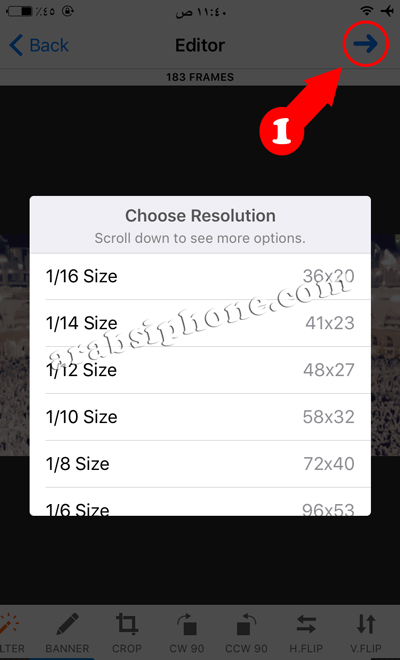
أخيراً تنتهي عملية التحويل من فيديو الى gif، الان تستطيع معاينة الصورة قبل أن تقوم بحفظها، أو مشاركتها، أو نسخها الى الكمبيوتر، من خلال الخيارات المتاحة امامك أسفل صورة الجيف، كما يظهر أمامك في الصورة التالية:

اهم البرامج في تعديل الفيديو:
- برنامج دمج الفيديو مع فيديو آخر.
- برنامج عمل فيديو من الصور للايفون.
- تصميم فيديو للايفون للمناسبات.
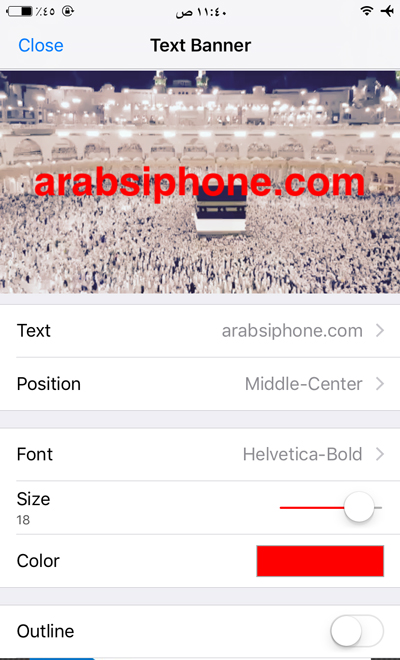
برنامج تحويل الفيديو الى gif ممتاز
برنامج تحويل الفيديو الى gif يعمل بشكل ممتاز
جزاكم الله الخير على برنامج تحويل الفيديو الى gif بجودة عالية